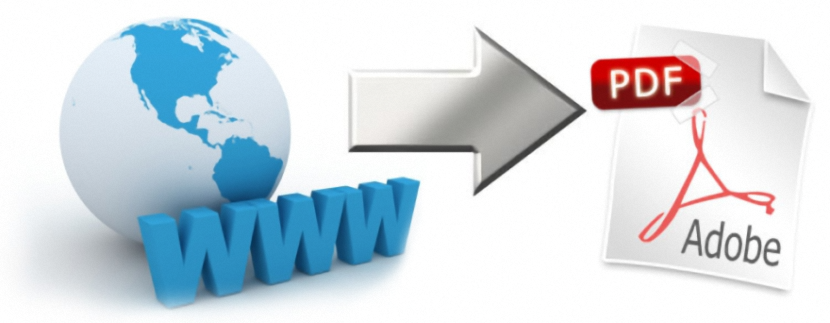
אם אתה גולש באינטרנט אתה מוצא מאמר שמעניין אותך, במקביל אתה יכול להוריד אותו כמסמך PDF אם אתה משתמש בפונקציה המקורית של Google Chrome; הוא מופעל בכל פעם שאתה רוצה לשלוח מסמך זה להדפסה, תוך צורך לבחור את המתאים אפשרות שתעזור לך להמרה זו, ואפשרות להוריד מאוחר יותר את המסמך הזה למחשב האישי לאחר הסבתו.
אבל מה קורה אם אנו לא משתמשים ב- Google Chrome בגלישה שלנו? ובכן, אם זה המקרה, בהכרח אדם יכול לנסות להעתיק את כל התוכן של מאמר זה באינטרנט, ולהדביק אותו אחר כך בחבילת המשרד של מיקרוסופט (הגרסה האחרונה), מכיוון שמשם ניתן יהיה להמיר כל התוכן הזה באינטרנט, במסמך PDF. מבלי שנצטרך לאמץ אמצעי זה, נזכיר כעת שלושה כלים מקוונים שיעזרו לך במשימה מסוג זה בצורה מאוד קלה ומהירה בו זמנית.
מדוע להשתמש בכלים מקוונים כדי להכיל תוכן במסמך PDF?
ישנן סיבות רבות לכך שתוכל לבצע משימות מסוג זה, אשר תלויות בעיקר במערכת ההפעלה שיש לך במחשב האישי שלך. לדוגמה, ב- Windows הגרסה החינמית של Adobe Acrobat, שיאפשר לך לקרוא את מסמכי ה- PDF האלה, עם הכלי שנקרא Foxit Reader, האחרון שצורך מעט מאוד משאבי מערכת הפעלה.
אז אם יש לנו כלים בחינם לקרוא מסמכי PDF מסוג זה, יהיה נחמד לנצל את התכונה הזו ל קרא מידע מהאינטרנט (לפחות, מסמכים חשובים) במצב לא מקוון כאילו היה ספר אלקטרוני אותו נקדיש אחר כך למכשירים הניידים שלנו.
המרת הודעות אינטרנט למסמכי PDF באמצעות PrintFriendly
חלופה ראשונה שנוכל להמליץ עליה כרגע היא ב «PrintFriendly«, שהוא בחינם לחלוטין ואינו דורש רישום מידע בכדי להשתמש בפונקציונליות זו. כל שעליך לעשות הוא לעבור לכתובת האתר שלה ולהדביק במרחב המתאים, זה השייך למסמך שמצאת באינטרנט.
נדרשות מספר שניות בלבד עד שמסמך זה יופיע מיד בתוך המסמך הזה כרטיסיית דפדפן חדשה בגרסת ה- PDF שלה, שאליו תוכלו להדפיס אותו מכאן או פשוט להוריד אותו למחשב האישי שלכם באותו פורמט.
PrintWhatYouLike: אפשרויות המרה מקצועיות ל- PDF
האלטרנטיבה שהזכרנו לעיל היא אחת הקלות ביותר לביצוע בכל רגע, בגלל הממשק המינימליסטי איתו מוצג כלי מקוון זה. אם אתה רוצה אפשרות מקצועית יותר להשתמש, אנו ממליצים על «הדפס«, אשר מציע אפשרויות דומות מאוד למה שיש לך עם פונקציית ההדפסה המקורית וגרסת PDF, מה גוגל כרום מציע לך.
לאחר שתעבור לאתר הרשמי שלה ותדביק שם את כתובת האתר של המאמר בו התעניינת, החלון החדש יופיע עם אפשרויות נוספות; הם יעזרו לך להדפיס את המסמך, לשמור אותו כסוג PDF, למקם פורמט יישור עצמי, להציג או להסיר תמונות וכן להשתמש בשוליים או להסיר את עצמם. כמו הכלי הקודם, עם "PrintWhatYouLike" לא תזדקק לרשומת מידע בכדי להשתמש בשירות שלו.
המרה אוטומטית של מאמר אינטרנט למסמך PDF עם Printliminator
אם כל מה שהזכרנו לעיל נראה משימה קשה מדי לביצוע, ניתן לפתור את החלופה שלך באמצעות «מגביל הדפסה".
ברגע שתעבור לכתובת האתר של הכלי המקוון הזה, לא תמצא את המרחב שבו תצטרך להעתיק את כתובת האתר של המאמר המקוון שברצונך להמיר; שם נעשה ההבדל בהשוואה לחלופות הקודמות, כי כאן יש כפתור שחור שאומר "Printliminator", שעליך לבחור ולגרור לכיוון «סרגל הסימניות» שלך. עם זאת, בכל פעם שתמצא מידע חשוב עבורך באינטרנט, תצטרך ללחוץ על הכפתור הזה כדי שההמרה למסמך PDF תתבצע באותו הרגע ובאופן אוטומטי.

